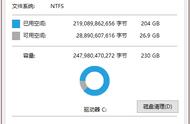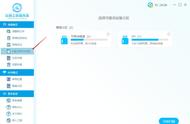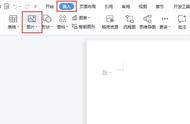在装系统的时候会自定义将电脑磁盘分为多个分区,比如CDEF等,我们新买的电脑也常常会建立磁盘分区,这是为了以后更方便管理文件,或者在使用一段时间后,发现分区个数不够,需要增加分区。但是如果大家想要重新建立分区的话,那么我们需要将该磁盘之前的分区删除掉才能重新建立分区,又或者感觉磁盘个数太多,不方便管理,需要删除掉不怎么用的分区。那如何删除磁盘分区?
小编之前给自己的电脑磁盘分成了CDEFG几个分区,使用了一段时间,发现就CD盘经常用到,而FG几乎没用过,而且分区太多,文件东放西放,反而不好管理了,于是打算把FG盘都删除调,但是我只知道如何给磁盘建立分区,不知道如何删除磁盘分区,面对这种情况束手无策。相信很多朋友跟我一样,我现在已经会了哦,知道为什么吗?因为我找到了一款很好用的分区工具,你掌握了也会觉得很简单。
如何删除磁盘分区?大家只需要在计算机管理器中就可以将分区删除掉,那么具体的要怎么做呢,和小编一起来看看吧!(这里不仅分享了我使用的分区工具,还分享一些其他方法,以供大家参考学习)。
方法 1. 使用磁盘管理器删除分区如何删除磁盘分区?要使用磁盘管理删除 Windows 11/10 中的分区,请按照以下步骤操作:
第一步:在开始菜单中搜索“磁盘管理”。
步骤 2:在磁盘管理面板中单击“删除卷”,右键单击驱动器或分区。
第 3 步:选择“是”继续删除过程。然后您已成功删除或移除您的 Windows 11/10 磁盘。
注意:此方法适用于删除Windows 11/10电脑中的D、E、F等分区,而且每次只能删除一个分区。
方法2.使用DiskPart删除分区DiskPart是一个Windows磁盘管理工具。与磁盘管理不同,它使用命令行(CMD)来执行任务。 如何删除磁盘分区?请按下方步骤操作:
1. 打开命令提示符,键入:diskpart。
2. 在diskpart提示符下,键入:list disk。
然后,计算机上的所有磁盘都将列出,您应该找出要从中删除分区的磁盘的磁盘编号。
3. 键入:select disk n(n是磁盘编号)。 选择要删除的分区的磁盘号。
4. 键入:list partition。
5. 然后键入:select partition n(n是分区编号)。在这里,您需要选择要删除的分区。
6. 键入:delete partition。
注意:此方法适用于删除Windows 11/10中的数据分区、恢复分区或EFI分区(需要恢复盘)。而且可以一次性删除所有分区。
方法3.使用易我分区大师删除分区如何删除磁盘分区?如果您删除该分区以扩展其他分区。那么专业的分区软件——易我分区大师会是更好的选择。它是一个多合一的分区管理工具,支持用户轻松删除和调整分区大小。与diskpart方法相比,它可以一次删除一个或多个分区,而且更加人性化,不需要扎实的计算机技能。
注意:如果您将重要资料保存在要删除的分区中,请提前将这些资料移动并保存到另一个安全位置。
步骤1:计算机上安装并启动易我分区大师
在主界面中,右键点击想要删除的分区,并选择「删除」。

步骤2:确认删除操作
点选「确定」删除所选分区。

步骤3:执行删除分区操作
点击左上角的「执行操作」按钮,然后点击「应用」保存所有变更。

如何删除磁盘分区?以上就是小编给大家介绍的2种删除磁盘分区的方法,大家可以根据自身情况选择最合适的方法。另外提醒大家,在删除分区之前最好先备份一下数据,以防数据丢失的风险。
,